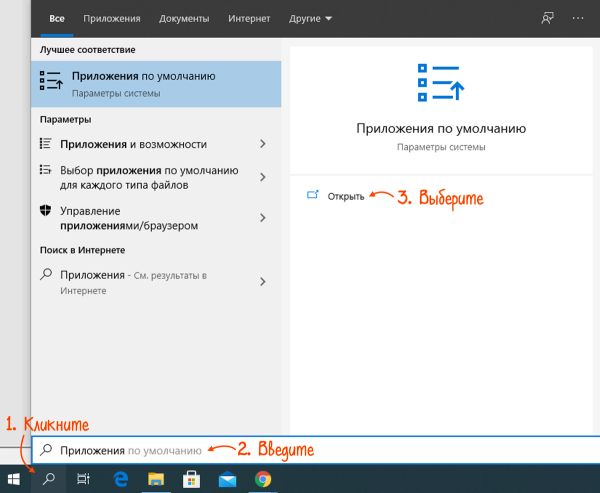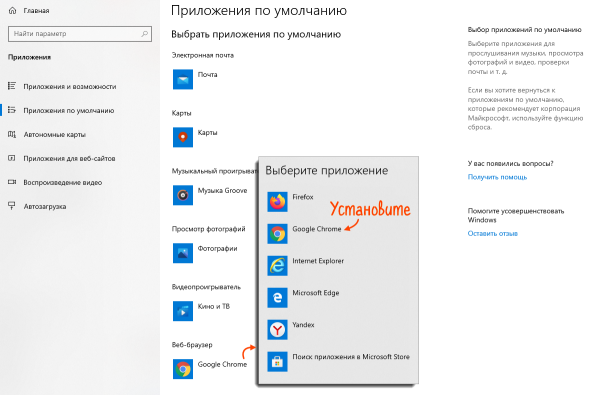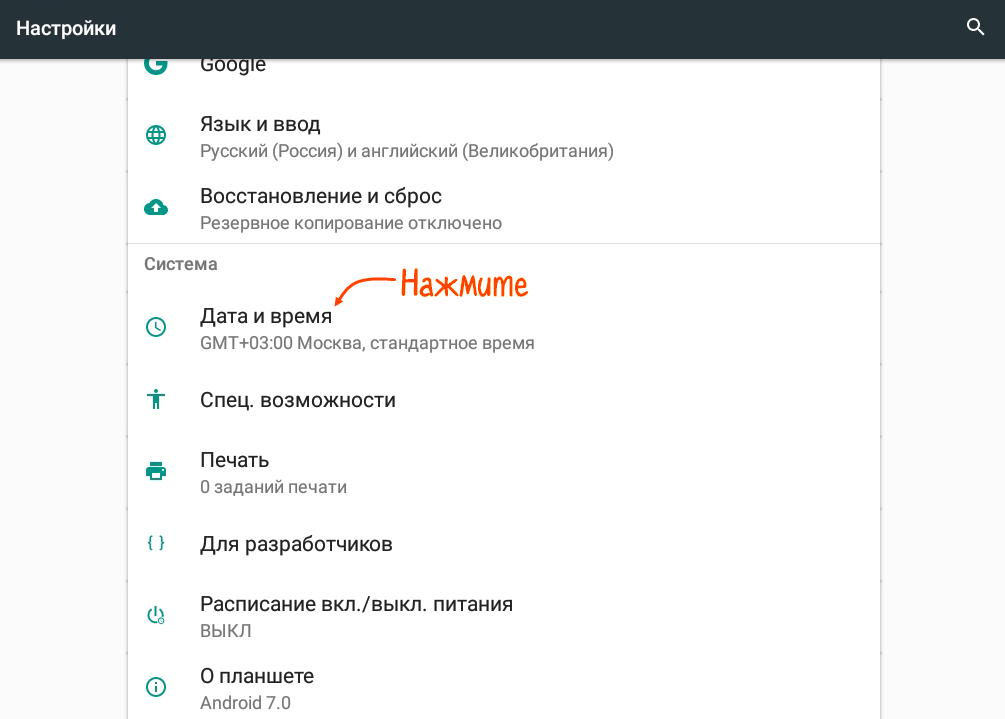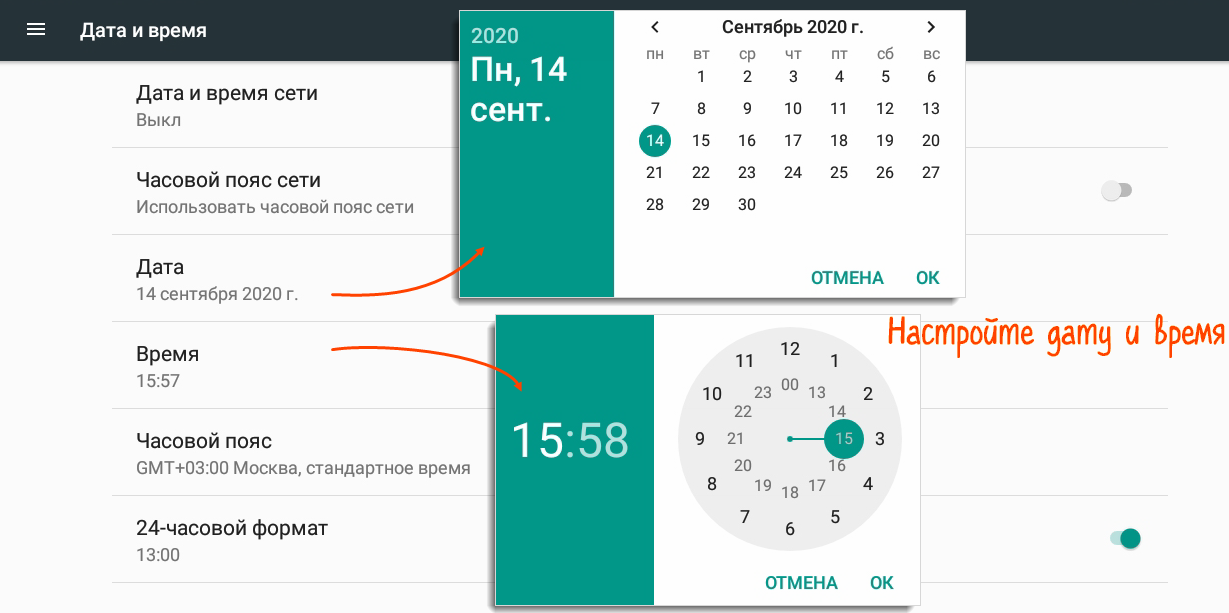Перед тем как приступить к работе, настройте POS-терминал, кассовый планшет или компьютер на каждом рабочем месте.
Если вы приобрели терминал в компании «Тензор», настройка не потребуется. Можно сразу подключать оборудование.
Чтобы начать работу в онлайн-кабинете, установите Google Chrome. В Республике Крым, где невозможно установить этот браузер, скачайте Яндекс.Браузер.
Если для скачивания использовался браузер Microsoft Edge, в нижней части его окна появится информация о загруженном файле. Нажмите «Выполнить». В появившемся окне предупреждения о безопасности выберите «Разрешить» («Да»).
Сделать Google Chrome браузером по умолчанию
- Нажмите
 , введите «Приложения» и выберите «Приложения по умолчанию».
, введите «Приложения» и выберите «Приложения по умолчанию». 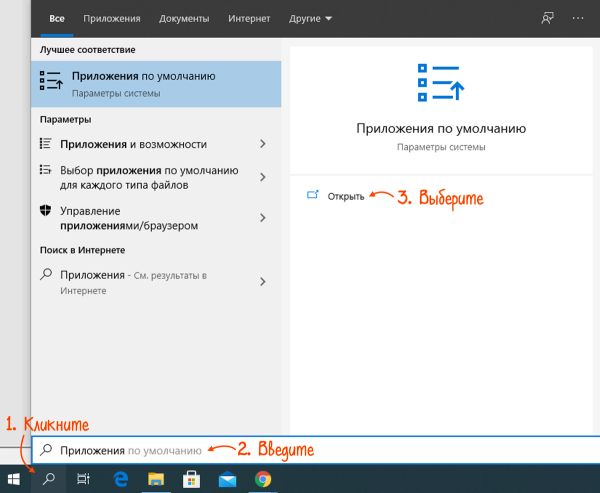
- В поле «Веб-браузер» кликните название браузера, который установлен по умолчанию (обычно Microsoft Edge). В окне «Выберите приложение» нажмите «Google Chrome».
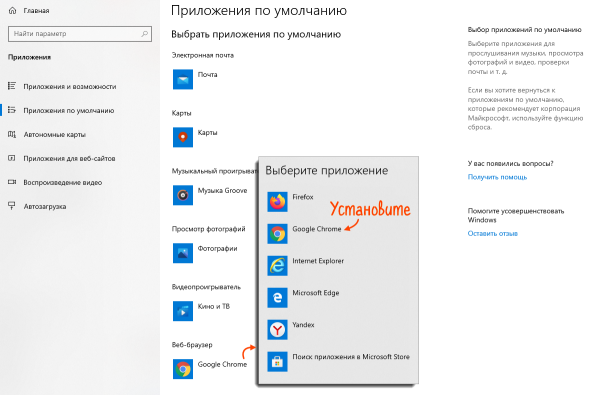
Итог: Google Chrome установлен браузером по умолчанию. Создайте ярлык на рабочем столе для быстрого входа в систему.
Перед тем как приступить к работе с Presto, настройте планшет на рабочем месте кассира.
- Убедитесь, что планшет (компьютер) соответствует техническим требованиям.
- Проверьте дату и время на устройстве — на планшете должно быть то же время и часовой пояс, что на фискальном регистраторе. Перейдите в настройки и нажмите «Дата и время».
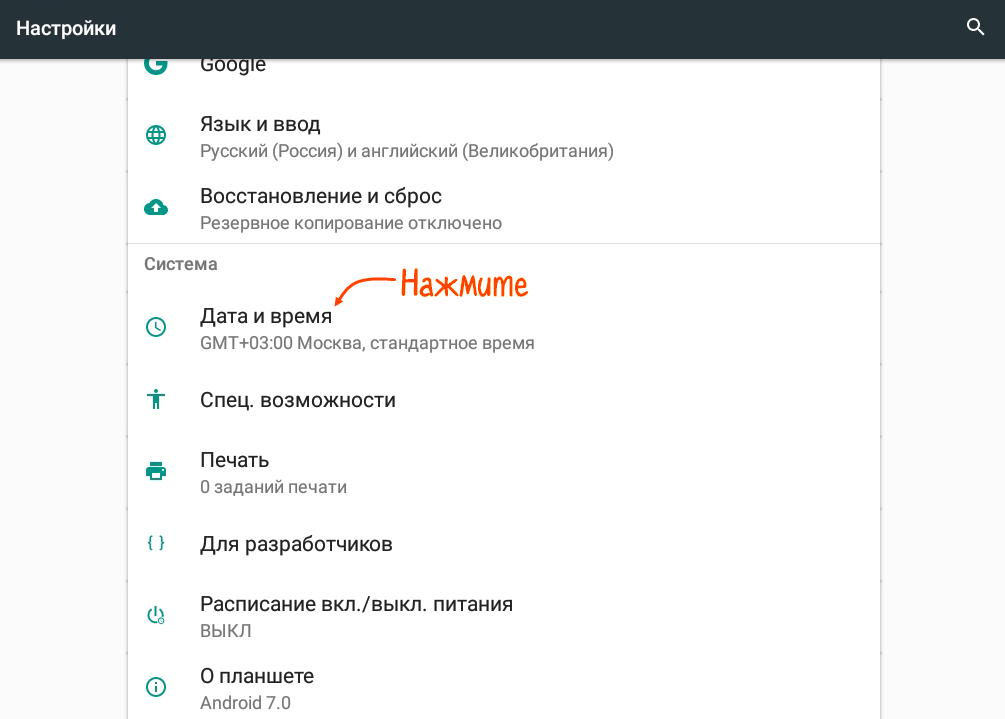
Чтобы скорректировать данные кликните «Дата» или «Время».
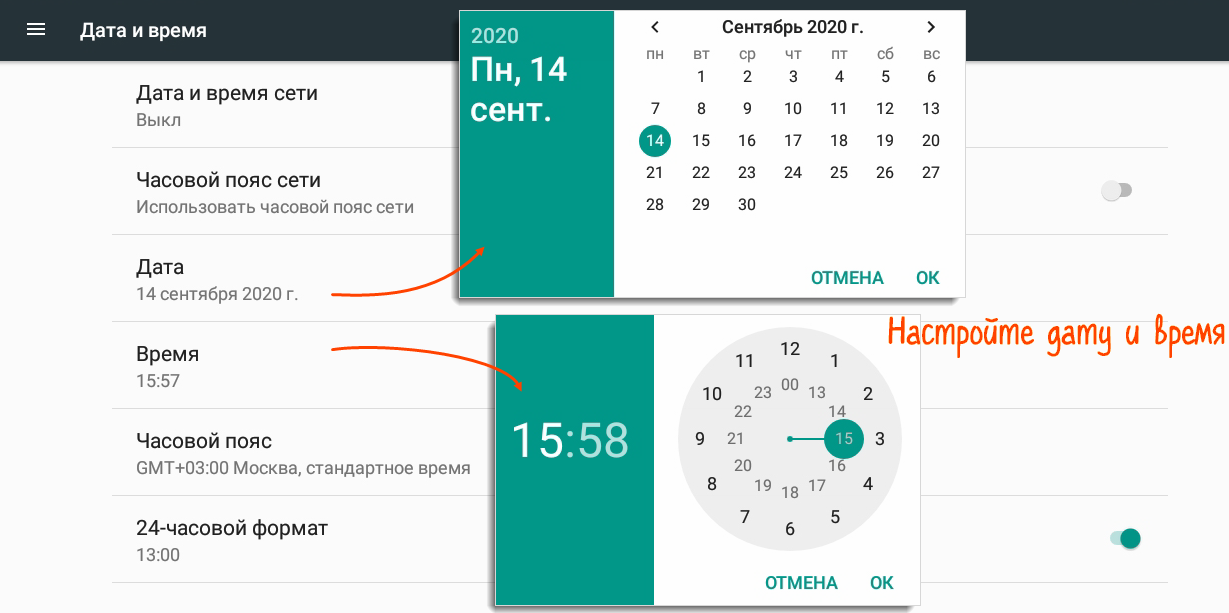
- Установите приложение «Presto».
- Подключите и настройте оборудование:
- фискальный регистратор: АТОЛ, ШТРИХ-НАНО-Ф;
- сканер штрихкодов. Вместо сканера можно использовать встроенную камеру устройства, которая поддерживает считывание кодов.
- принтер чеков;
- электронные весы;
- банковский терминал.